很多小伙伴都喜欢将自己电脑中的文件上传到360安全云盘中,以此来减轻电脑内存的压力,同时,上传的文件和电脑中的文件还可以进行实时同步更新,使用起来十分的方便。在使用
很多小伙伴都喜欢将自己电脑中的文件上传到360安全云盘中,以此来减轻电脑内存的压力,同时,上传的文件和电脑中的文件还可以进行实时同步更新,使用起来十分的方便。在使用360安全云盘的过程中,有的小伙伴可能会需要将云盘中的文件进行分享,但又不知道在哪里找到分享工具,其实很简单,我们在“我的文件”页面中找到需要分享的文件,然后打开“更多”选项就能在下拉列表中看到“链接分享”选项了。有的小伙伴可能不清楚具体的操作方法,接下来小编就来和大家分享一下360安全云盘分享文档的方法。
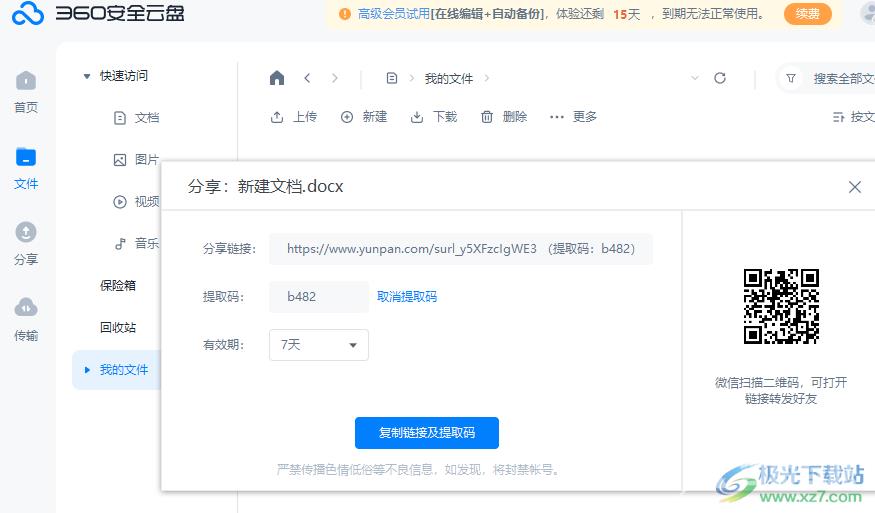
方法步骤
1、第一步,我们先打开电脑中的360安全云盘软件,然后在软件页面的左侧列表中点击打开“文件”选项
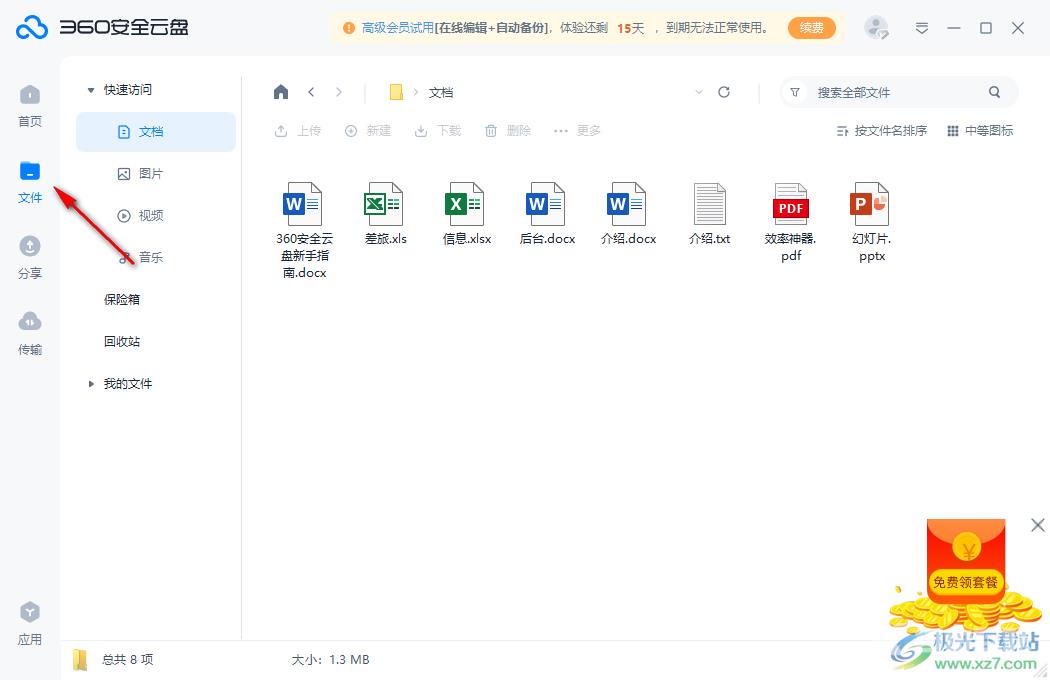
2、第二步,在“文件”页面中,我们找到“我的文件”选项,点击打开该选项
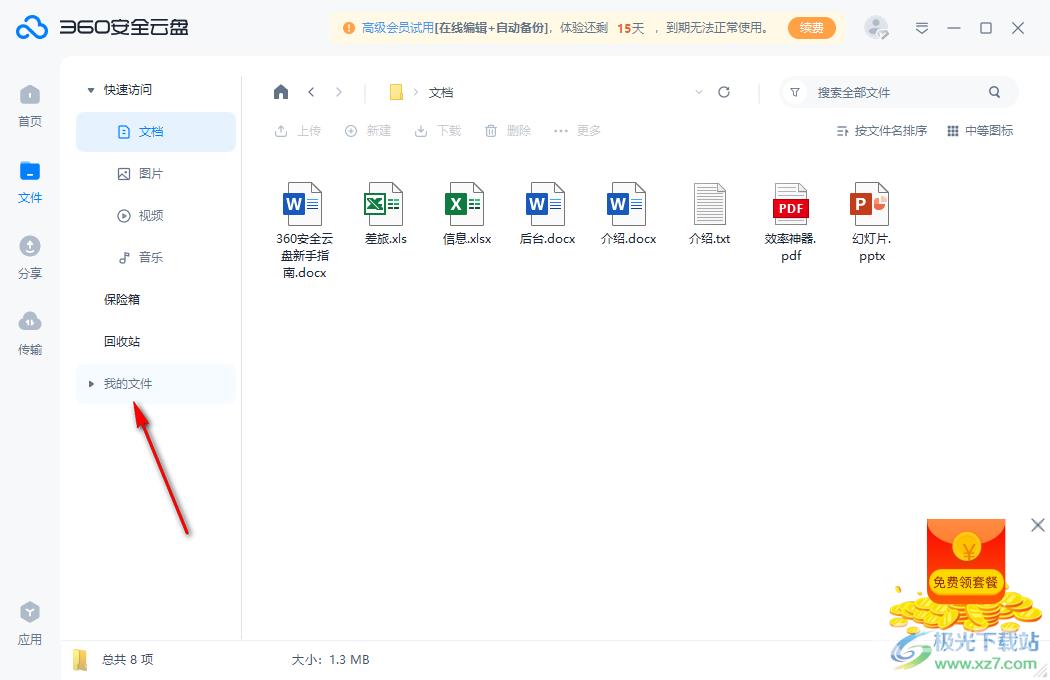
3、第三步,在“我的文件”页面中,我们找到并点击自己想要分享的文档,再点击“更多”选项
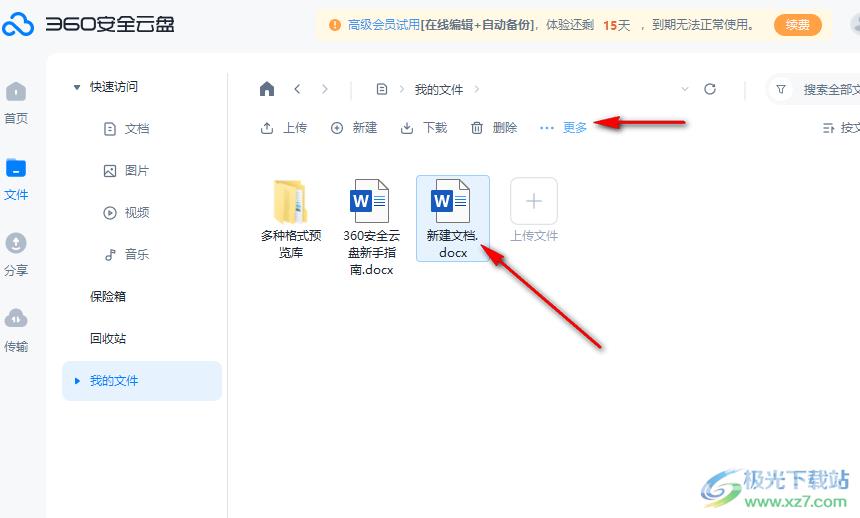
4、第四步,打开“更多”选项之后,我们在下拉列表中找到“链接分享”选项,点击打开该选项
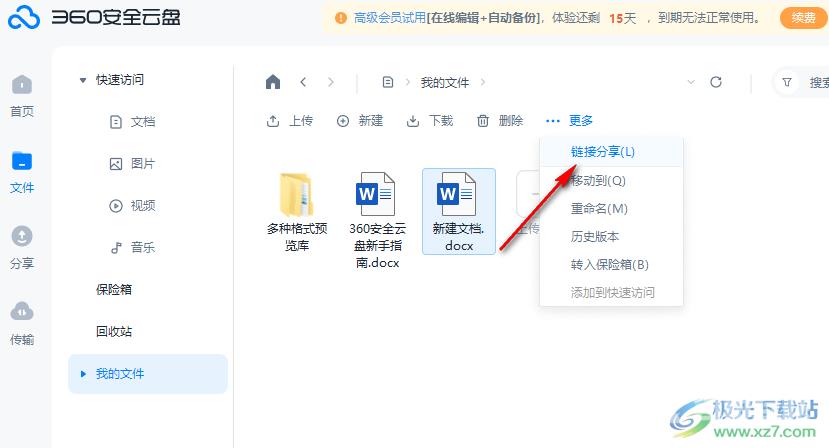
5、第五步,进入分享页面之后,我们在该页面中可以取消提取码,也可以打开“有效期”选项,然后在下拉列表中选择一个自己需要的期限,最后点击“复制链接及提取码”选项即可,也可以使用微信扫描,然后打开链接分享给好友
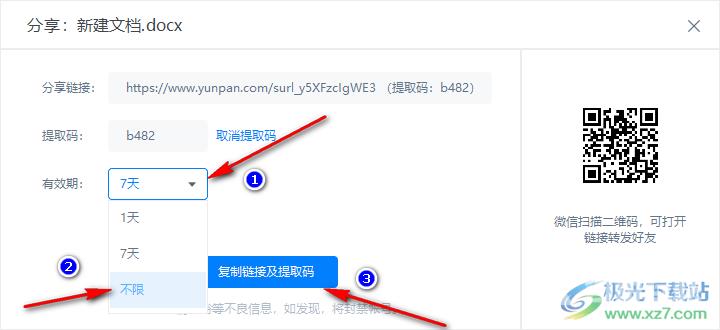
以上就是小编整理总结出的关于360安全云盘分享文档的方法,我们打开360安全云盘软件,然后在“我的文件”页面中找到需要分享的文件,再打开“更多”选项,在下拉列表中点击“链接分享”,最后完成链接分享设置并点击“复制链接及提取码”选项即可,感兴趣的小伙伴快去试试吧。
